UPDATE 26/06/2017: Encontrei uma opção bem mais interessante, o Peek que tem uma interface gráfica simples, mas que nos permite selecionar com o mouse a área que será gravada, além de controlar visualmente o início e fim da gravação. Testei no Fedora 25 e rodou tranquilamente, vale a pena dar uma olhada: https://github.com/phw/peek
Todo mundo que me conhece sabe que sou fã incondicional de gifs animados. Ultimamente fui surpreendida pela popularização da utilização de gifs em tutoriais e documentações técnicas, algo que eu ainda não havia pensado sobre mas que achei genial pela simplicidade e eficiência dessa prática. Além de tornar documentações e tutoriais muito mais envolvente. Veja um exemplo que estamos usando na Escola Mupi (aqui tem uns legais também):
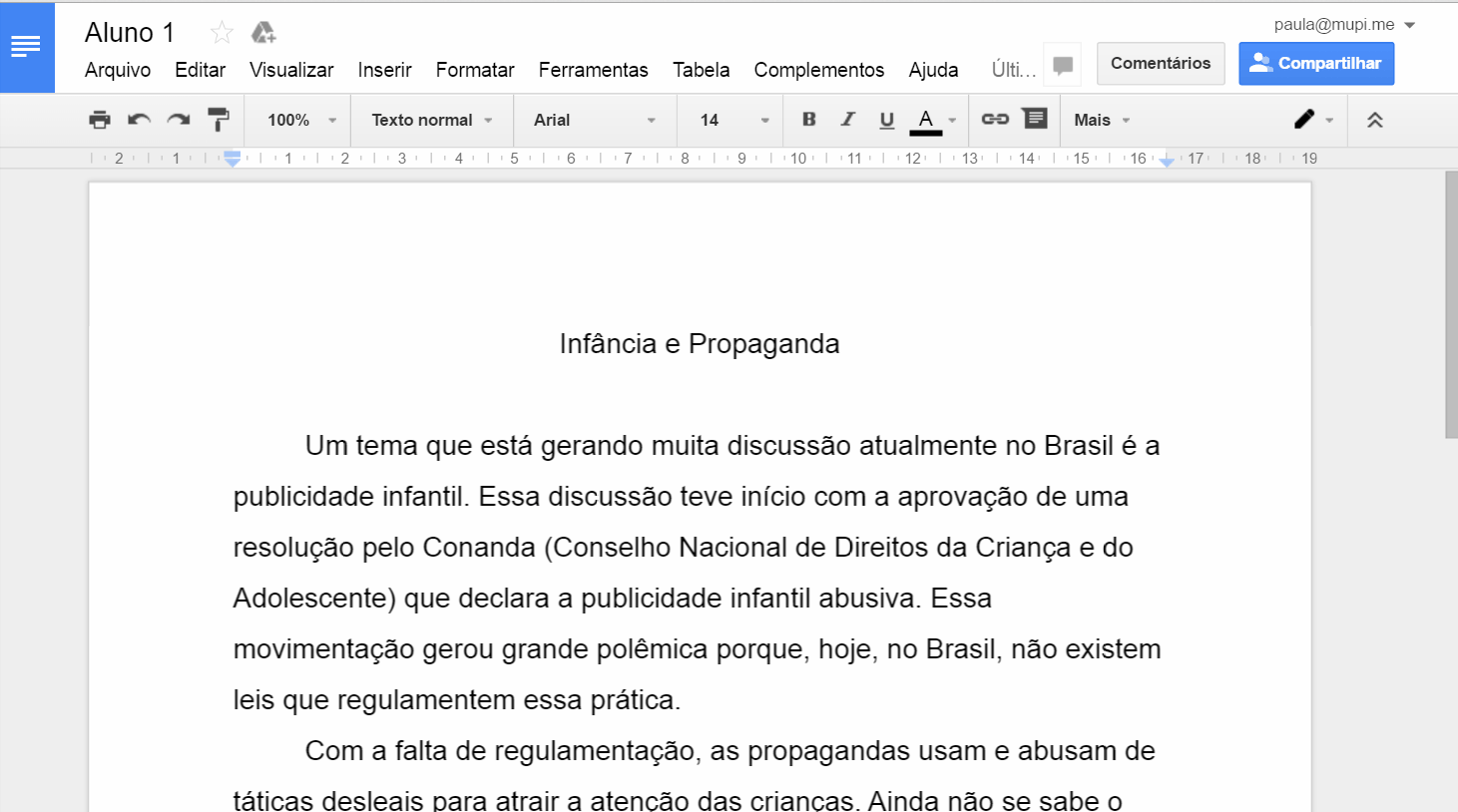
Existem várias formas de se fazer isso. Você pode, por exemplo, gravar sua tela em video e depois editar exportando para gif (o Adobe Premiere faz isso, Camtasia também, e existem alguns programas só para este fim). Mas como uso Linux, precisei aprender como fazer isso sem esses programas que só rodam no Windows ou Mac OS, e encontrei o Byzanz, que você pode ver seu código aqui.
O Byzanz permite gravar a tela diretamente em um gif animado. Como não encontrei muitas informações sobre ele (parece que seu site está fora do ar), resolvi criar esse tutorial para ensinar como utilizá-lo, já que o achei super simples e soluciona muito bem essa necessidade.
Spoiler: é tudo pela linha de comando então se você, assim como eu, tem muito apego visual, recomendo um pouquinho de paciência que no fim das contas é simples de usar e é possível que você vicie e queira gravar tudo! :)
1 - Instalar o Byzanz Abra o seu terminal e execute os passos abaixo para instalar o Byzanz.
Se você usa Fedora e Gnome, o byzanz já está no repositório do Fedora então basta instalar:
$ sudo yum install byzanz
No Ubuntu 14.04:
$ sudo add-apt-repository ppa:fossfreedom/byzanz $ sudo apt-get update $ sudo apt-get install byzanz
2 - [Opcional] Instalar o Wmctrl
Esse passo é mais uma dica, ele não é necessário. Mas através do Wmctrl (um comando que permite você gerenciar suas janelas) a gente consegue experimentar tamanhos e posicionamentos de janelas para definir a área a ser gravada antes de usar o Byzanz.
Para instalar é igual ao passo 1:
- Para Fedora:
$ sudo yum install wmctrl
- Para Ubuntu:
$ sudo apt-get install wmctrl
Se não achar o Wmctrl, leia este tutorial.
3 - Definindo o tamanho da janela que você quer gravar.
Com o Wmctrl fica bem mais fácil essa etapa, por isso o passo dois. A linha abaixo está dizendo para posicionar a janela atual (no caso sua janela do terminal) se posicionar 500 pixels à direita (eixo x), 100 pixels abaixo (eixo y), com a largura (width) de 800 pixels e altura de 600 (altura) pixels. A opção -e significa que ele vai redimensionar a janela com os parâmetros definidos.
$ wmctrl -r :ACTIVE: -e 0,500,100,800,600
E é só isso que precisamos do Wmctrl, se quiser ver mais opções é só ver o help do Wmctrl com o comando $ wmctrl --help. Agora você pode ficar experimentando os valores até achar o que quer:
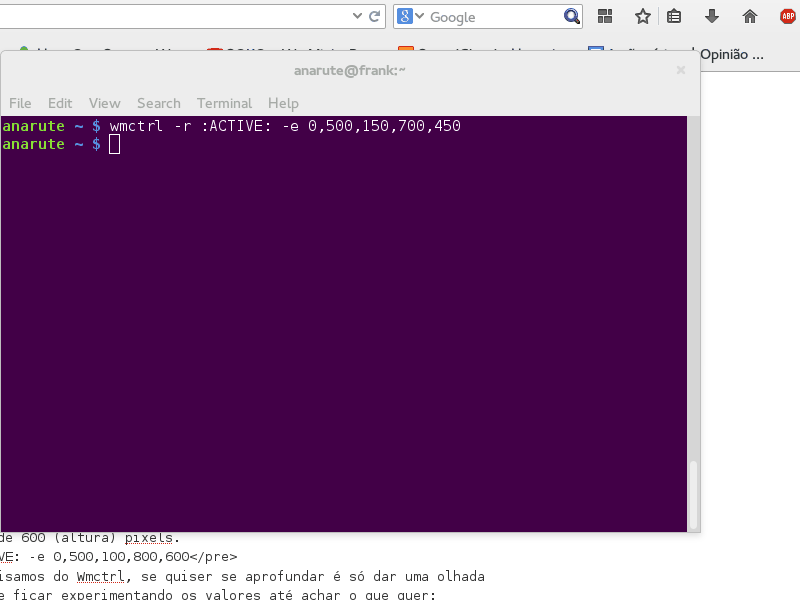
4 - Gravando a tela com o byzanz
Com os valores de tela definido, você posiciona a janela que vai ser gravada, seu navegador por exemplo, no local que ficou sua janela do terminal do passo três.
O uso do byzanz usa os seguintes parâmetros: byzanz-record [opções] nomedoarquivo.gif. No caso do meu exemplo usei o comando abaixo, onde -d 10 se refere à duração da gravação e -c que vai gravar o cursor:
$ byzanz-record -d 10 -c --x=500 --y=100 --width=800 --height=600 terminal.gif
Para conferir o resultado é só ir na pasta onde você salvou e abrir o gif no seu navegador :)
Para mais opções do byzanz basta acessar seu manual: byzanz-record --help
E seu gif está pronto! Simples, não? Eu particularmente achei muito melhor do que depender de editores de videos pesados que demoram pra renderizar e são difíceis de mexer.
Agora é experimentar, boas gravações!
Ah, e se for gravar pra web só cuidado com o tamanho final dos gifs, afinal cada frame é uma imagem que podem custar caro pra sua performance.